
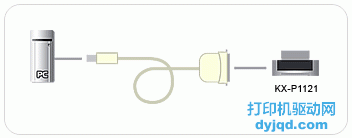
(以下的示范是基于Windows XP操作系统以松下KX-P1121打印机安装为例)
2. 成功连接后,在屏幕右下角会出现下图:
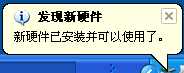
3.安装打印机驱动,点击【打印机和传真(P)】
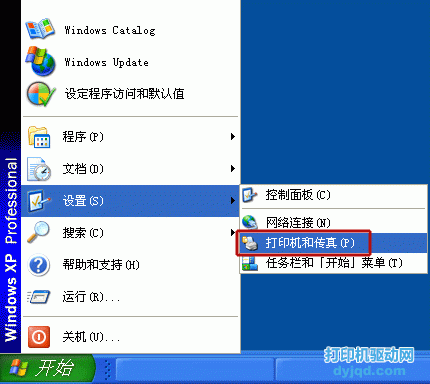
4. 双击【添加打印机】
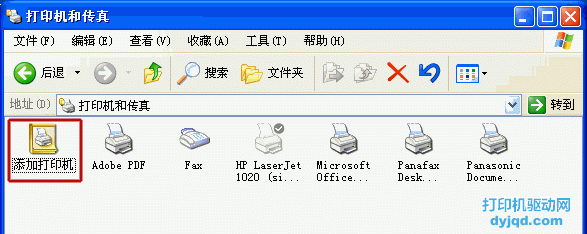
5. 出现【添加打印机向导】 ,按【下一步】
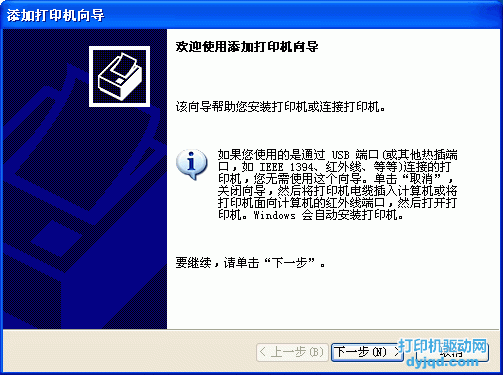
6. 按图选【连接到此计算机的本地打印机】
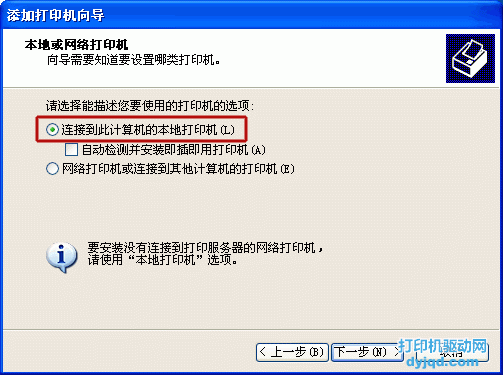
7. 选择【USB001 (Virtual printer port for USB)】(这可是关键)
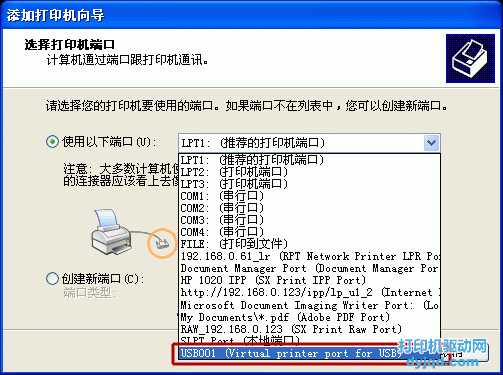
8.按下图完成安装
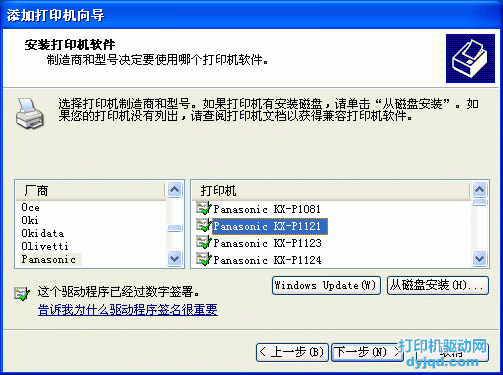
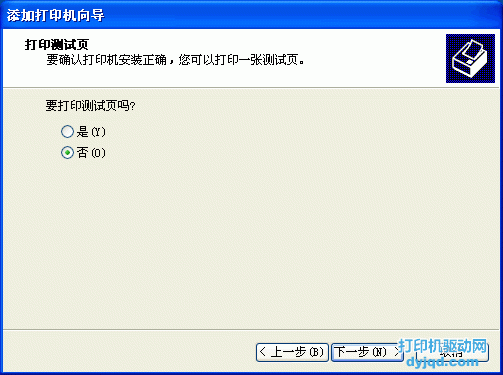
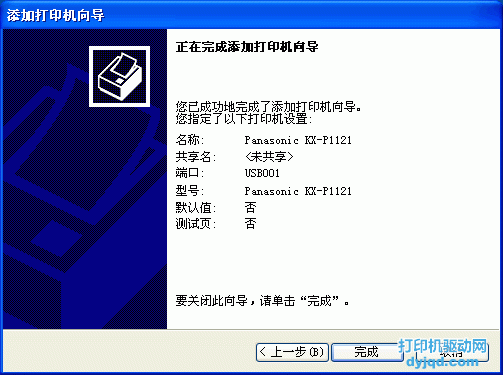

更改Virtual printer port for USB过程如下:
倘若怀疑USB003端口不正确,可�选USB001或USB002,然后�击【应用】,再到【常规】作列印测试页,自可验证打印端口是否选择正确。
经修改设定后,倘若未能正常打印,请不要忘记把打印机及PC作一次重新开机。
使用并口转USB线,接上本公司代理的silex SX-1000U或SX-2000WG,就可让KX-P1121、KX-P1131连至局域网,达至网络共享。(仅限Windows XP,2000,Vista)。
新闻热点
疑难解答